어떤 친구들은 Win10 시스템을 사용할 때 W를 눌러 작업 공간을 띄울 것입니다. 그러면 Win10 시스템에서 W를 눌러 작업 공간이 팝업되면 어떻게 해야 할까요? 아래 편집기는 W를 눌러 Win10 시스템에서 작업 공간을 팝업하여 발생하는 문제를 쉽게 해결할 수 있는 솔루션을 제공합니다.
1. 먼저 단축키를 사용하여 실행 기능을 연 다음 regedit를 입력하고 확인을 클릭하여 레지스트리 편집기로 들어갑니다.
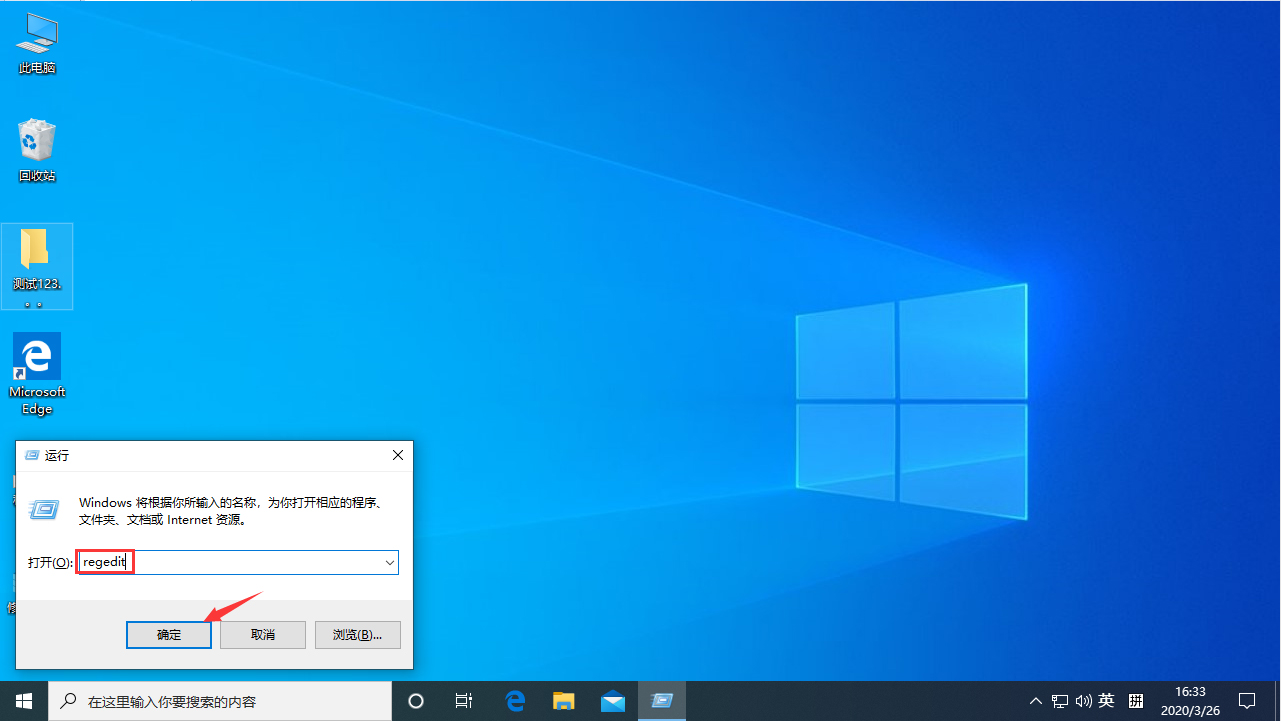
2. 레지스트리 편집기를 열고 다음을 엽니다. HKEY_LOCAL_MACHINESOFTWAREPoliciesMicrosoft
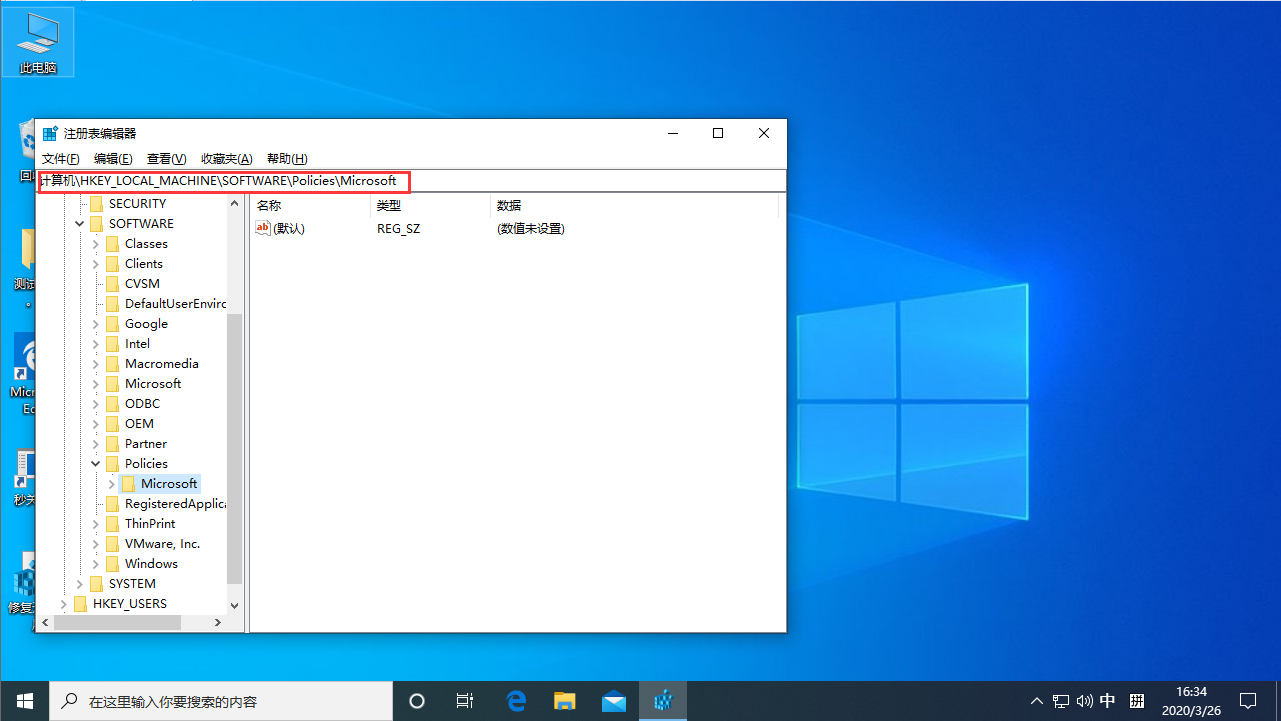
3 그런 다음 Microsoft 폴더를 마우스 오른쪽 버튼으로 클릭하고 이름을 Windows INK WorkSpace
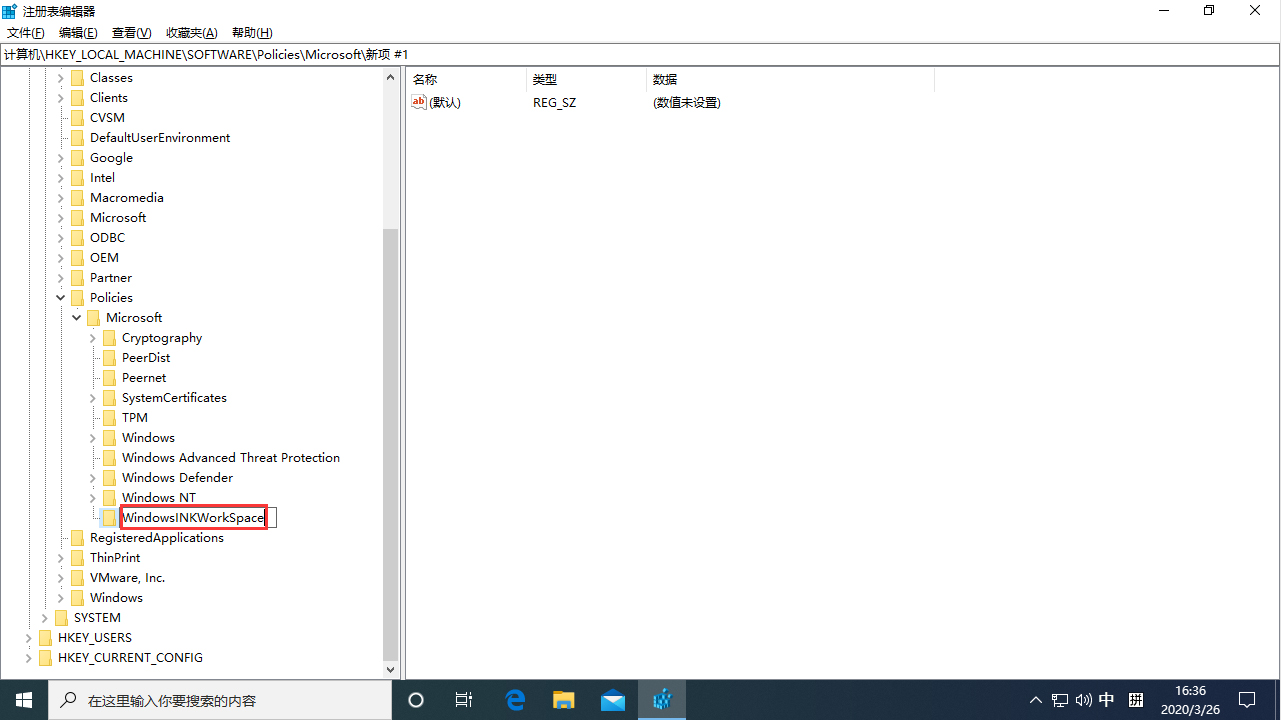 로 바꿉니다.
로 바꿉니다.
4. 새 Dword(32비트) 값을 만들고 이름을 AllowWindowsInkWorkspace로 지정합니다.
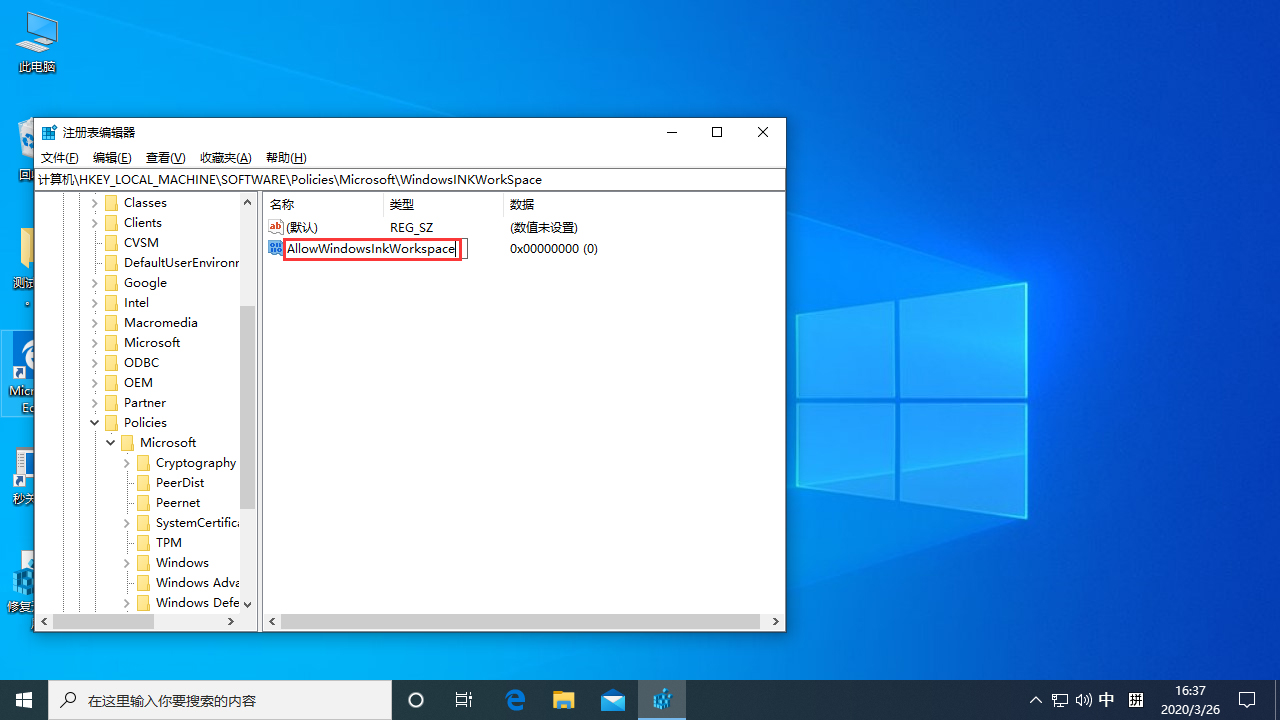
5. 마지막으로 "AllowWindowsInkWorkspace"의 숫자 데이터를 "0"으로 변경하고 "확인"을 클릭한 후 장치를 다시 시작합니다.
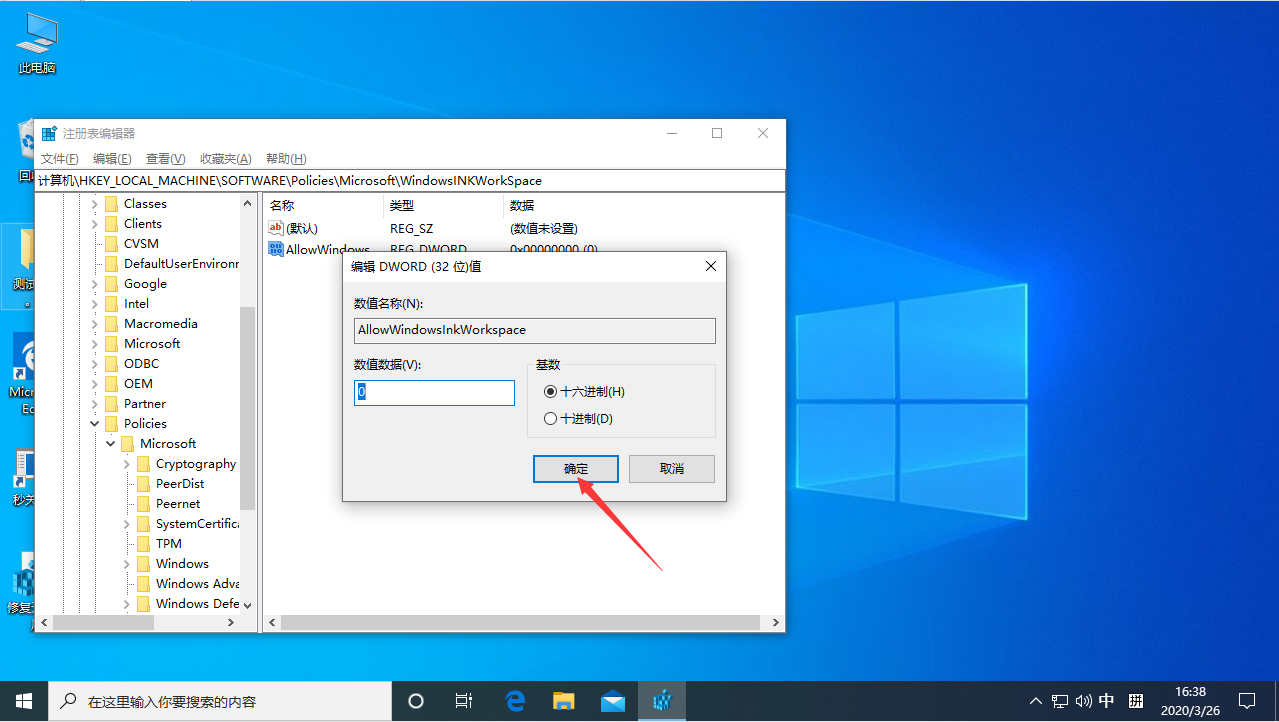
위 내용은 Win10 시스템에서 W를 눌러 작업 공간을 팝업하는 방법의 상세 내용입니다. 자세한 내용은 PHP 중국어 웹사이트의 기타 관련 기사를 참조하세요!